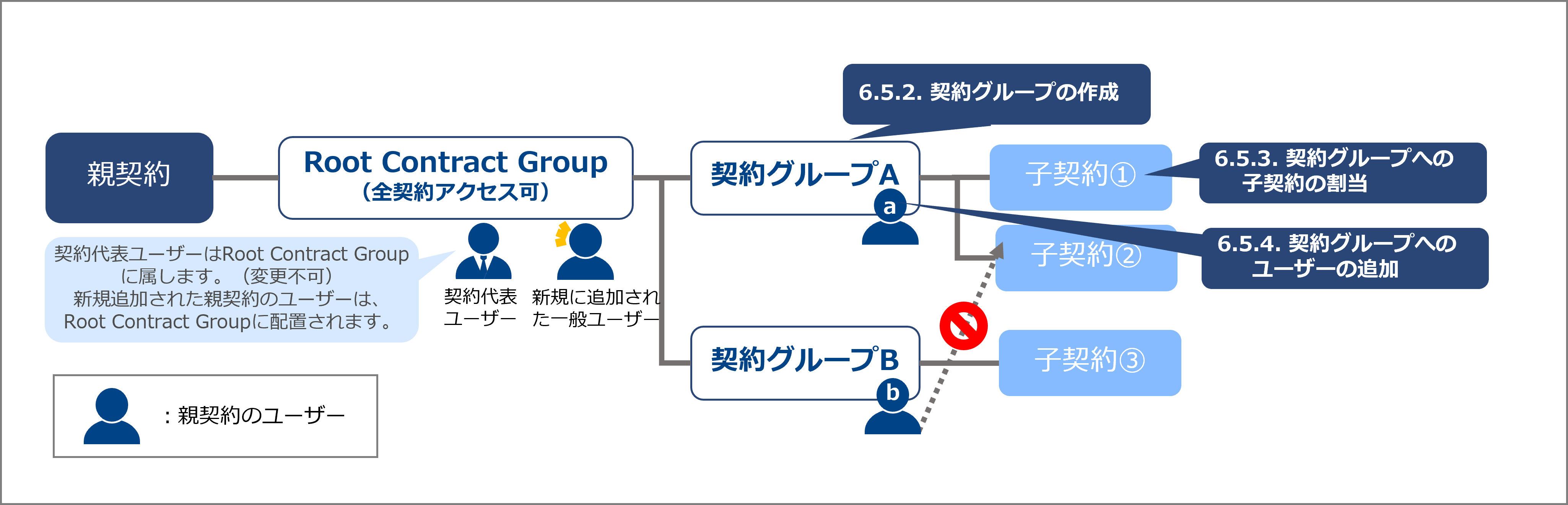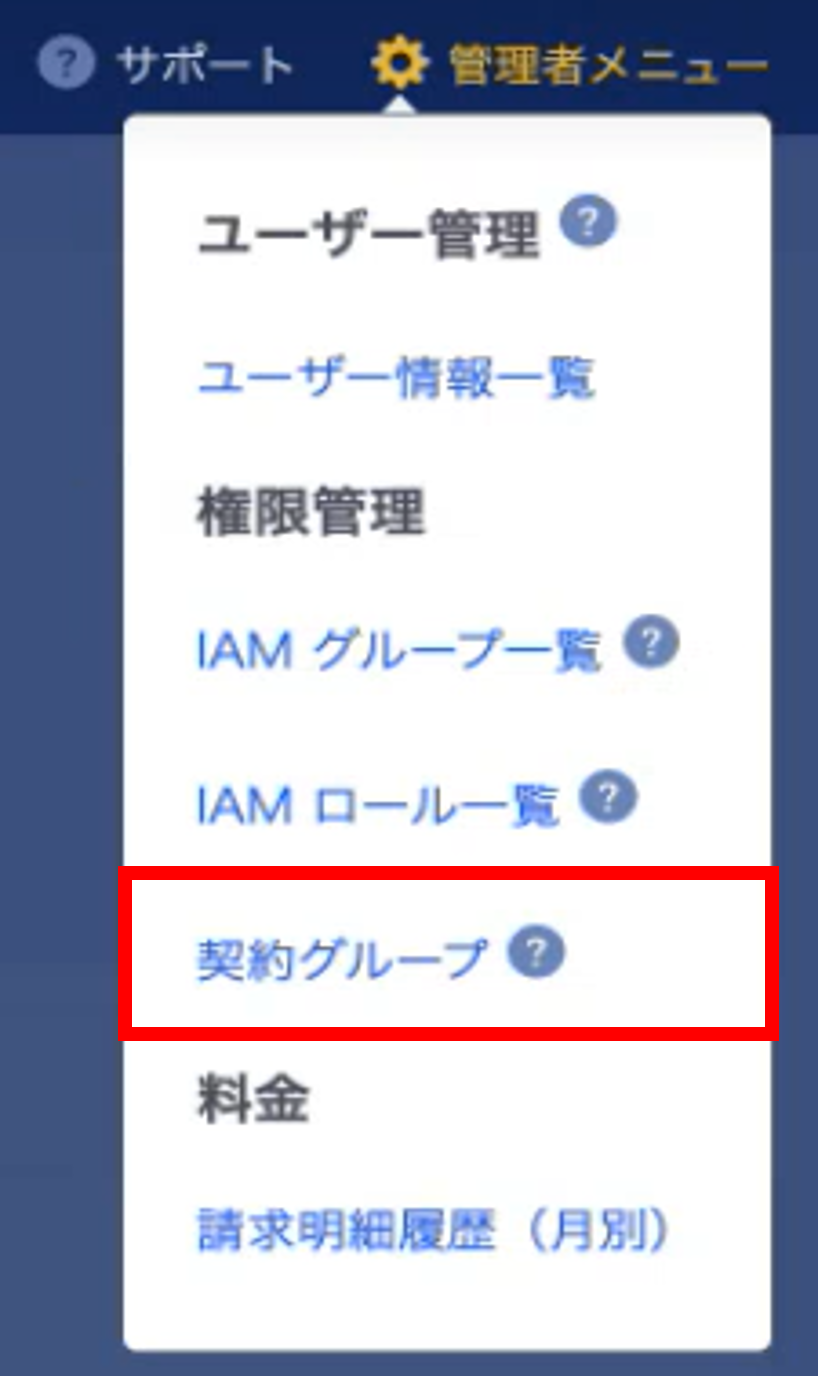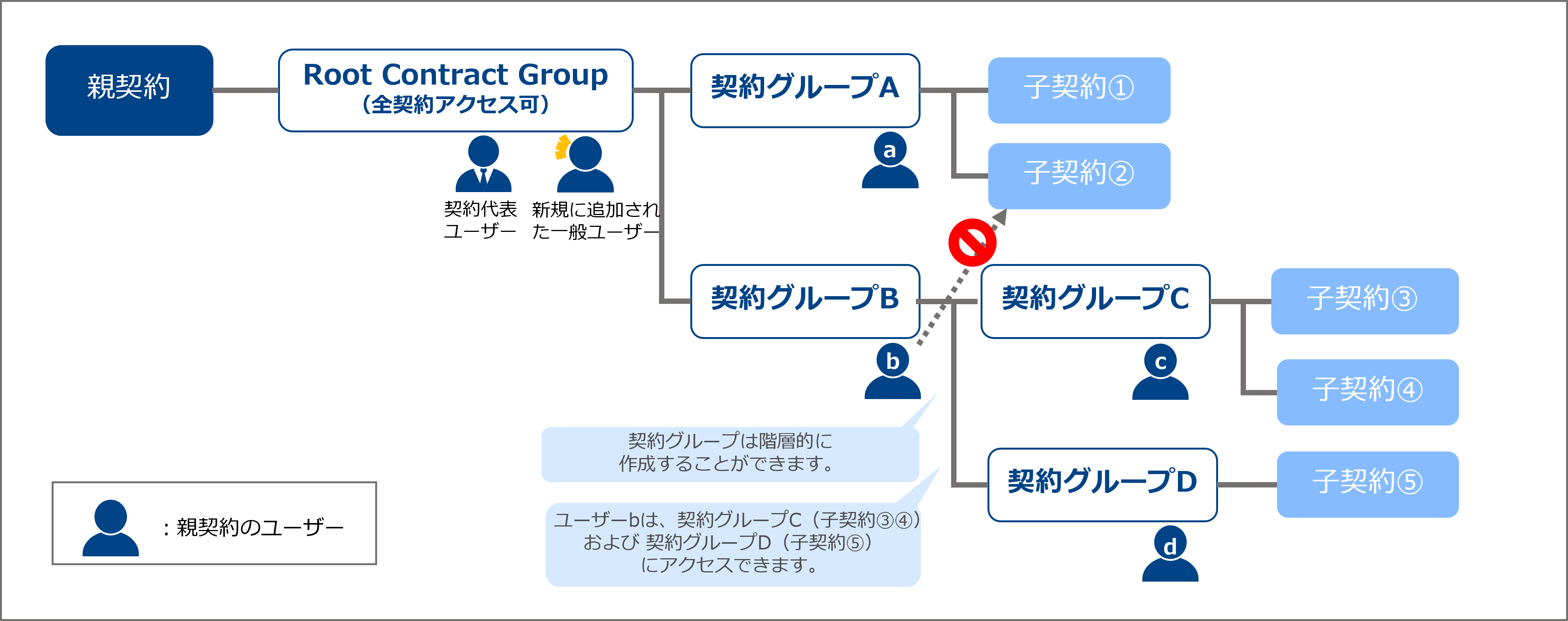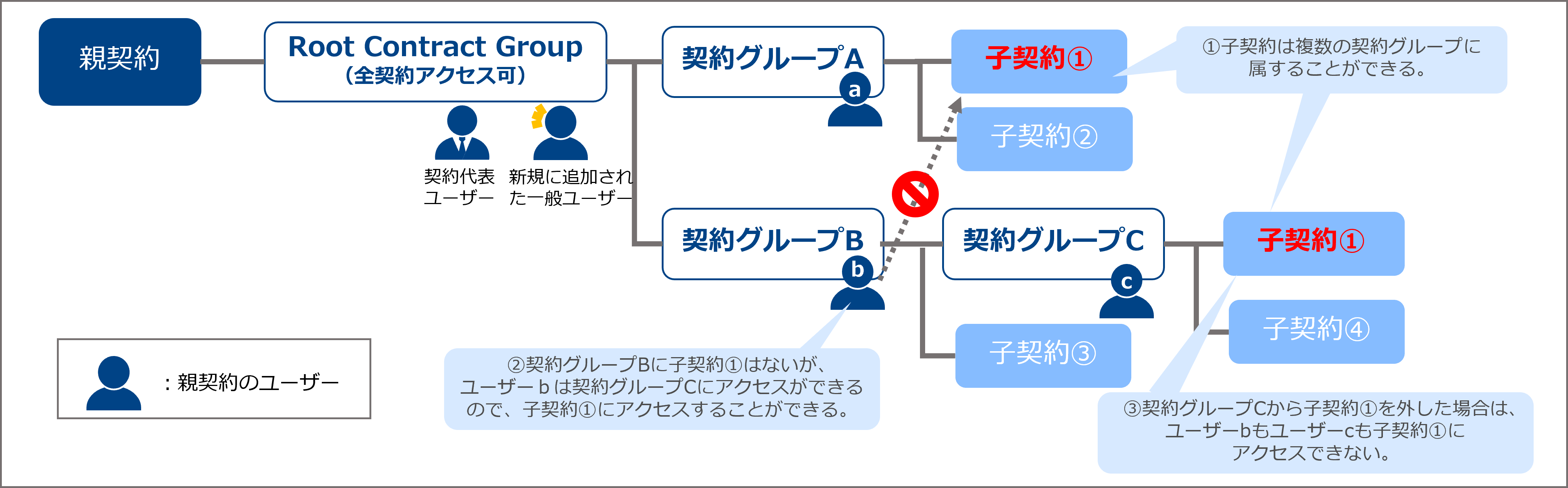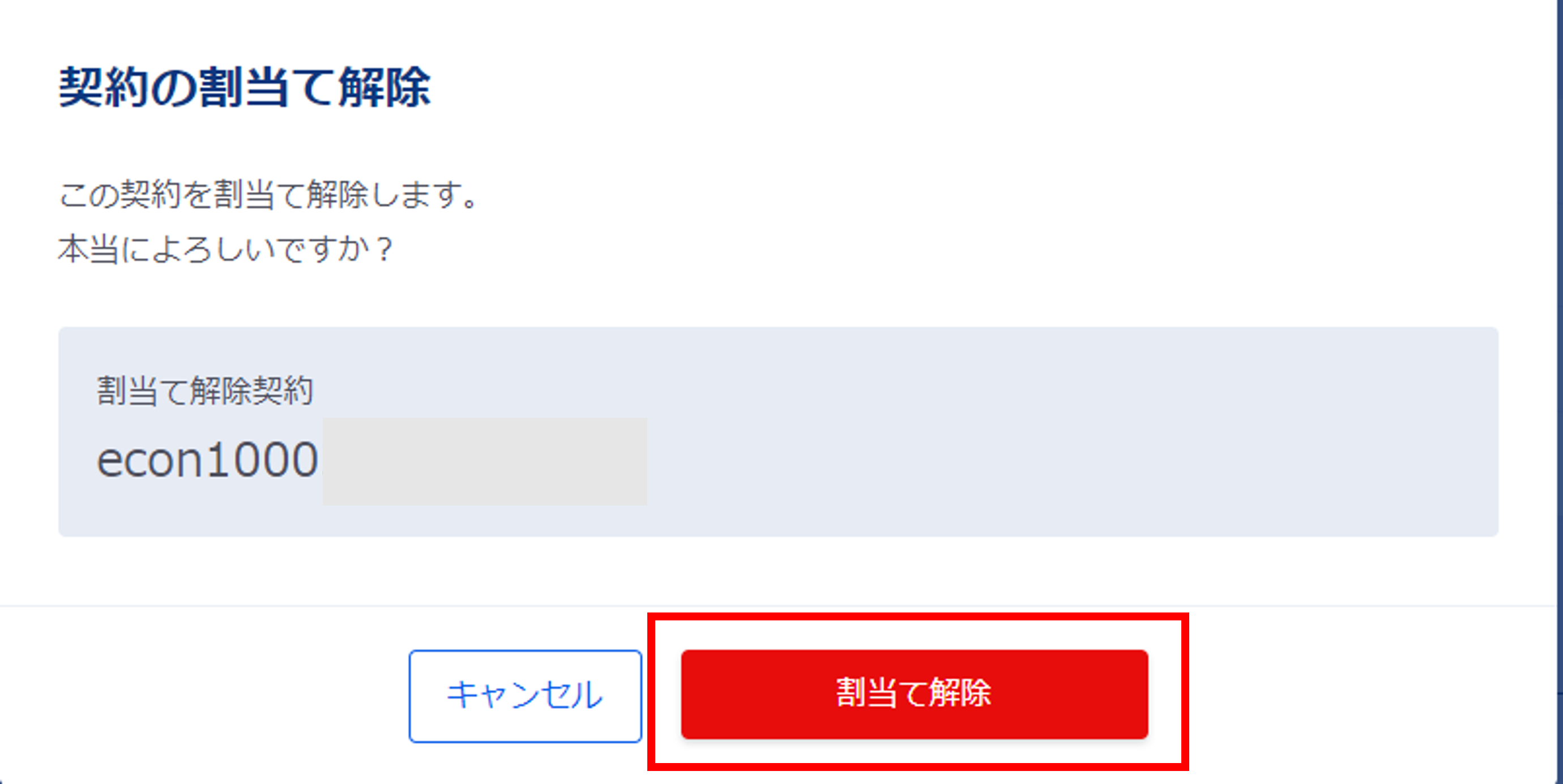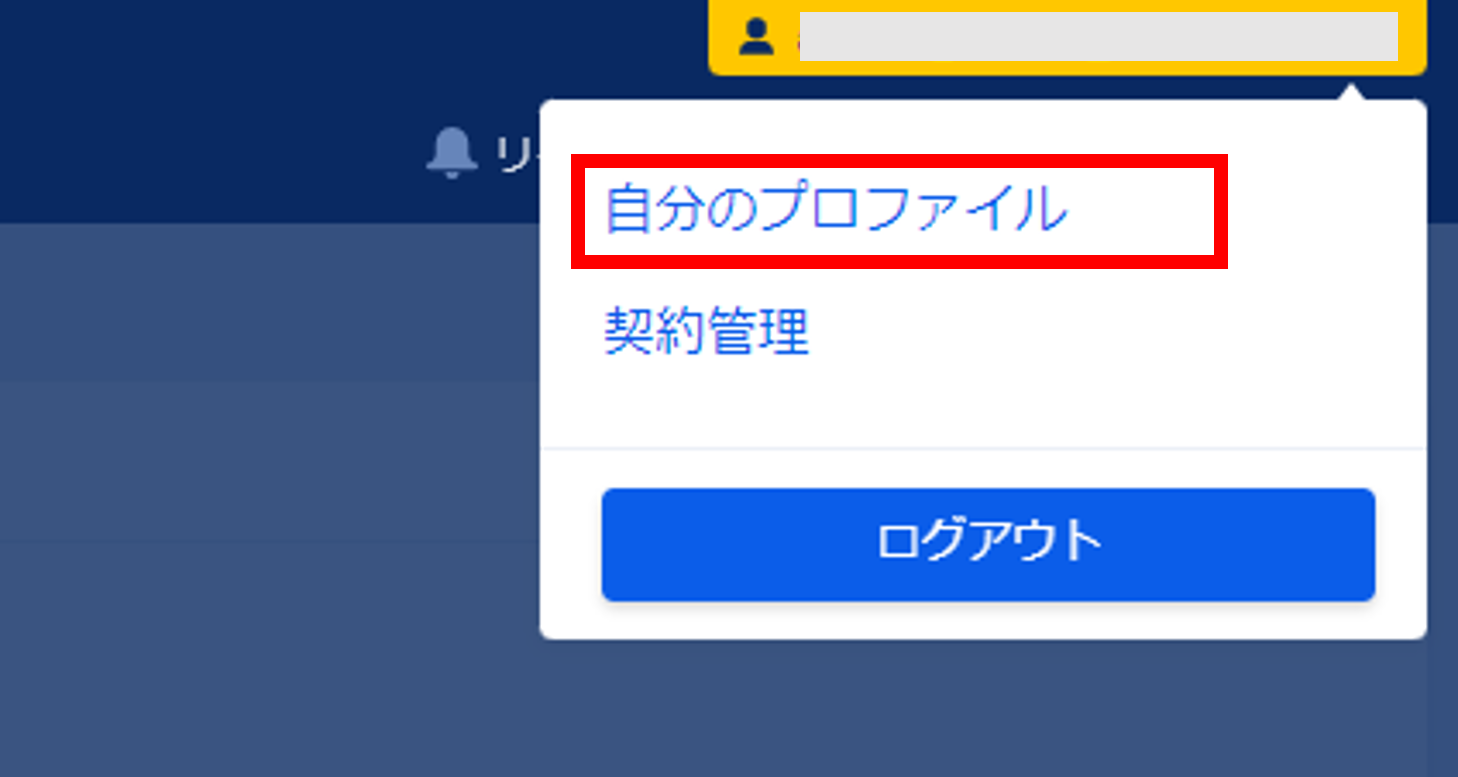6.5. 子契約に対する親契約ユーザーのアクセス権設定手順(契約グループ)¶
パートナー向けの機能では、「契約グループ」を設定することにより、親契約の各ユーザーがアクセスできる子契約を設定できます。
すべての親契約ユーザーは、デフォルト(新規ユーザー追加時)でRoot Contract Groupに属し、すべての子契約にアクセスできます。
契約グループの考え方については、 こちら をご参照ください。
注釈
本操作は、SDPFポータルの親契約の契約代表ユーザーまたは管理ユーザーが実施できます。
ご自身のユーザー種別については、 こちら をご確認ください。
注釈
該当するパートナー用SDPF契約(親契約)に所属するユーザーはRoot契約グループに属し、全ての子契約にアクセスできます。アクセスの制限が必要な場合、速やかに契約グループの移動を行なってください。
契約代表ユーザーは必ずRoot契約グループに属します。所属する契約グループを変更できません。
ある契約グループに属しているユーザーが子契約の新規作成を行なった場合、新しい子契約はそのユーザーの属する契約グループに最初から所属した状態で追加されます。
6.5.1. 契約グループ作成画面へのアクセス手順¶
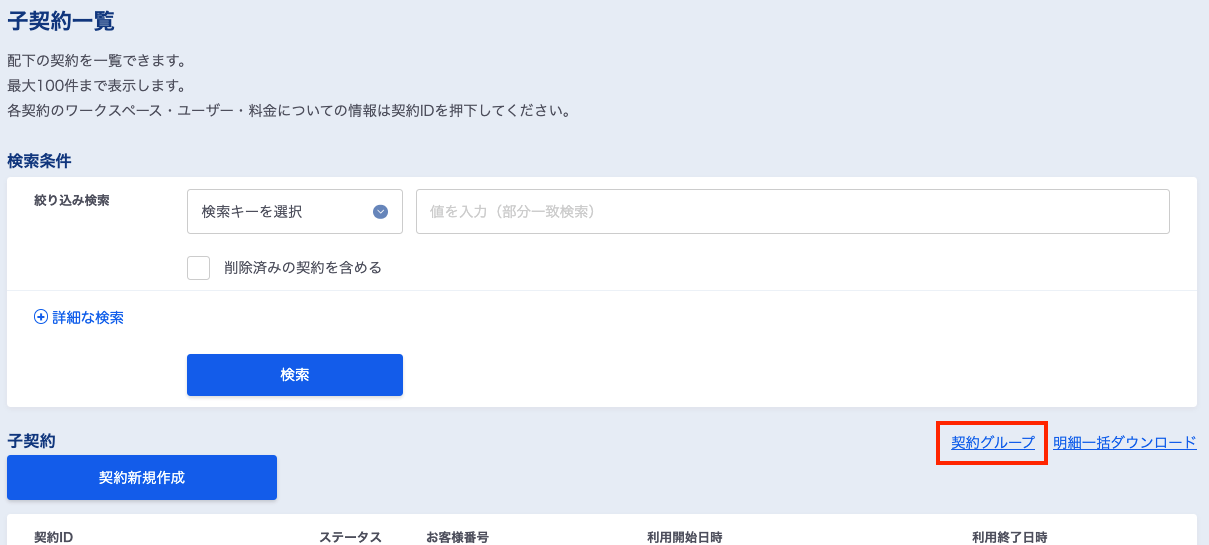
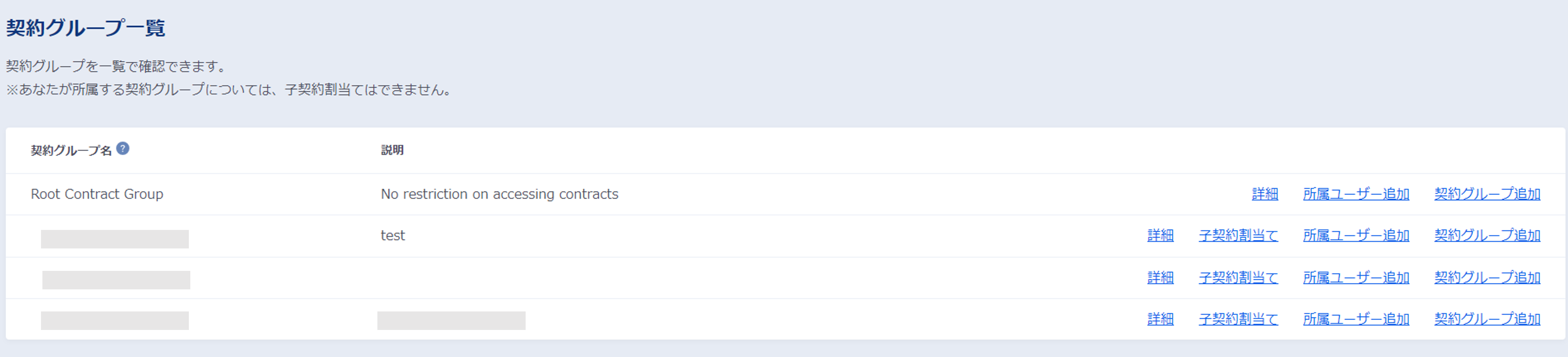
6.5.2. 契約グループの作成手順¶
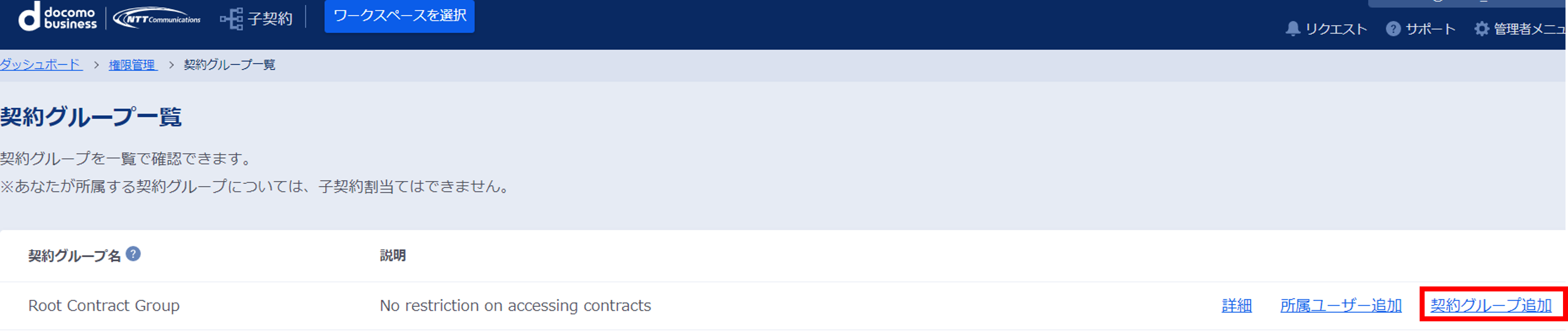
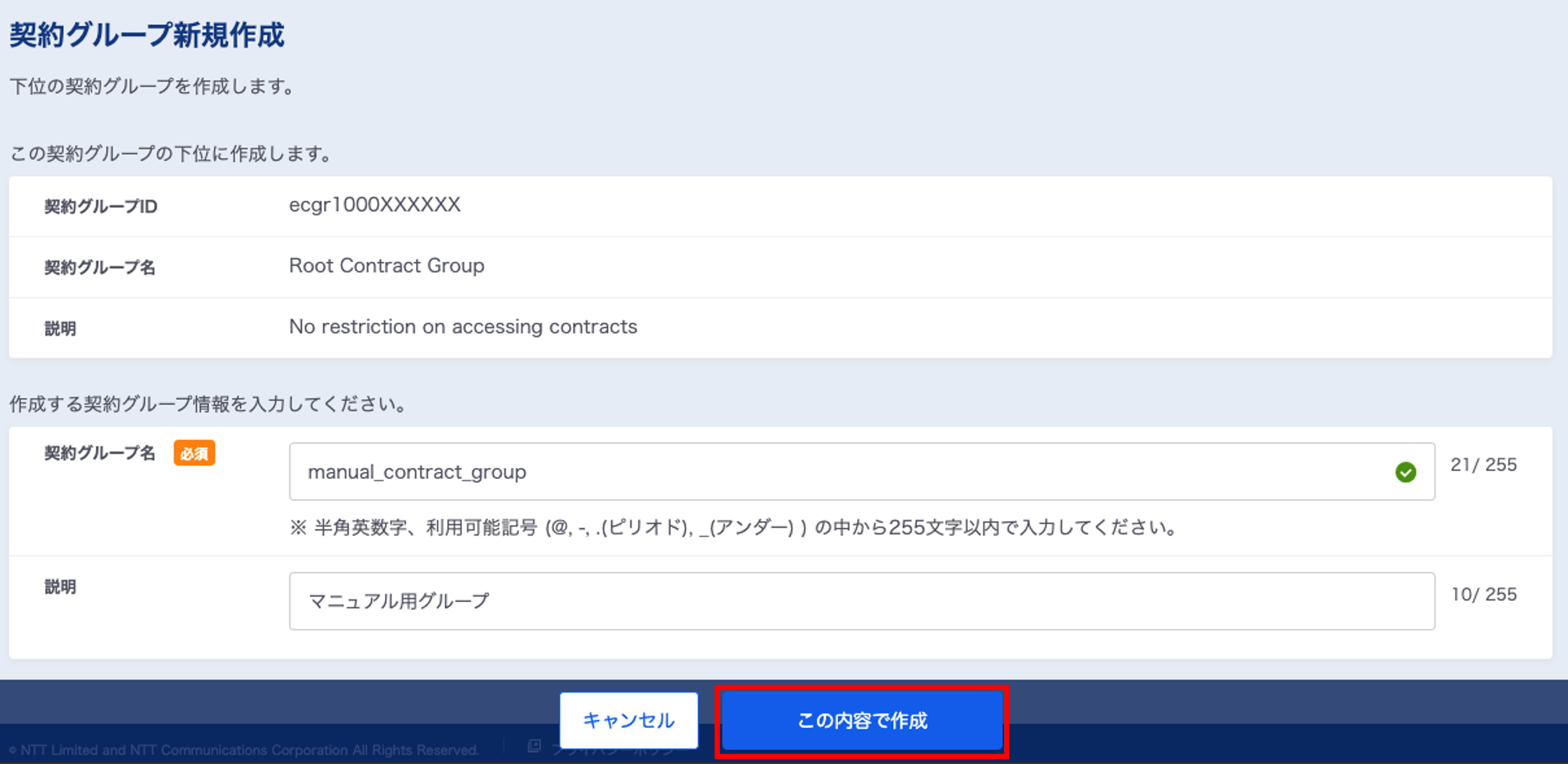
契約グループは、階層的に作成できます。
Root Contrac Group配下に作成した”契約グループB”に上記の手順で、「契約グループ追加」 を押下し、契約グループ新規作成画面より、”契約グループC”を作成することで、”契約グループB”の配下に”契約グループC”を作成できます。
同様に、”契約グループB”の配下に、”契約グループD”を作成することで、”契約グループB”に属するユーザーbは”契約グループC”と”契約グループD”に属する子契約へアクセスできます。
6.5.3. 契約グループへの子契約の割当て手順¶
契約グループに子契約を割り当てます。 子契約を追加したい契約グループの「子契約割当て」を選択します。

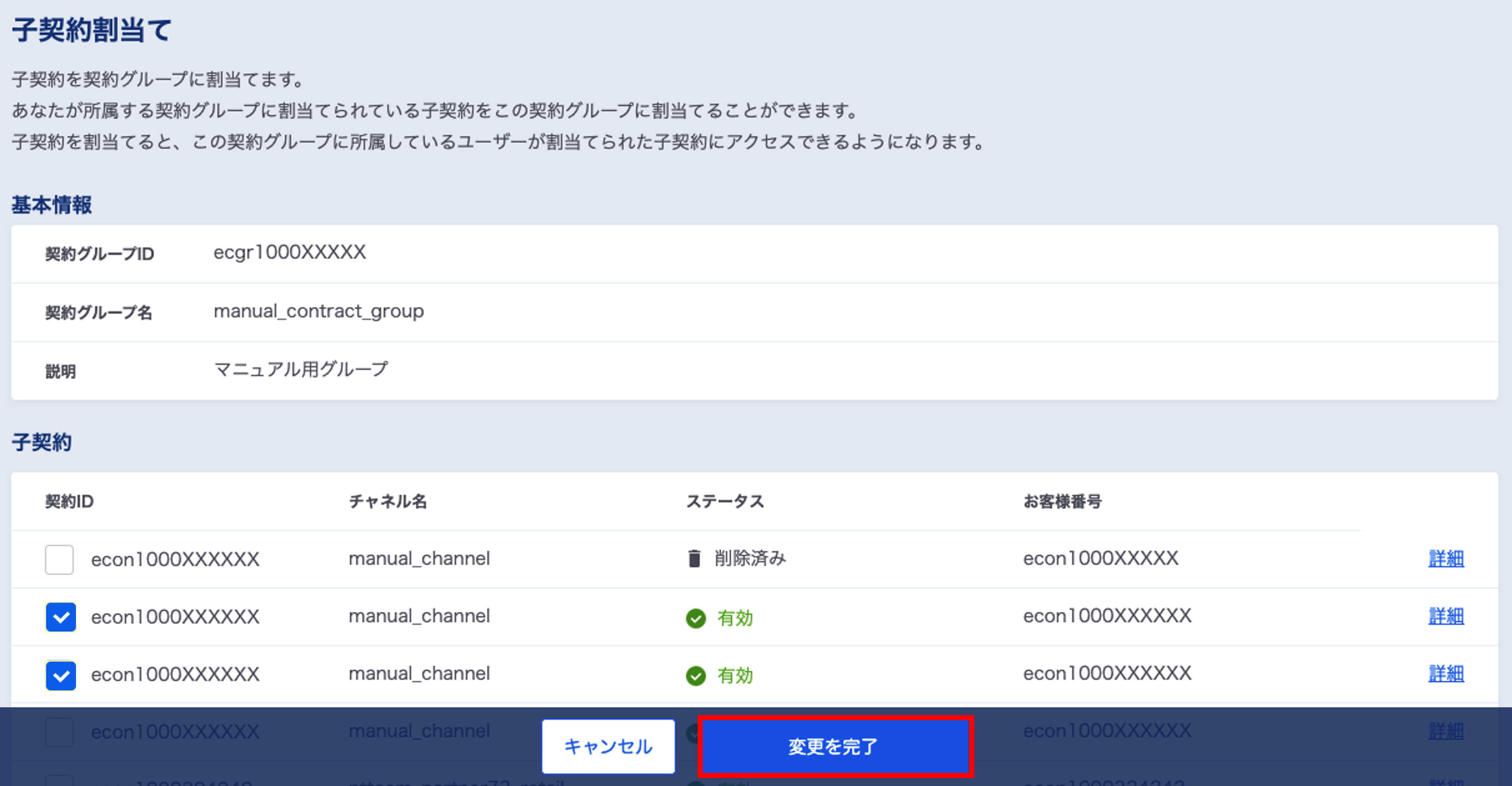
6.5.4. 契約グループへのユーザーの追加手順¶
注釈
子契約の割当てとは異なり、ユーザーは同時に一つの契約グループにしか所属できません。
本操作を行なって、ある契約グループにユーザーを追加した場合、そのユーザーは前に所属していた契約グループには属さなくなります。
契約グループからユーザーを削除する操作はありません。新たに所属させたいグループに追加することで、前に所属していた契約グループから削除されます。(すべての子契約にアクセスできるように変更するには、Root Contract Group へ追加してください。)
契約グループ一覧より、ユーザーを追加したい契約グループの「所属ユーザー追加」を選択します。

この契約グループに追加したいユーザーをチェックし、「変更を完了」を押します。
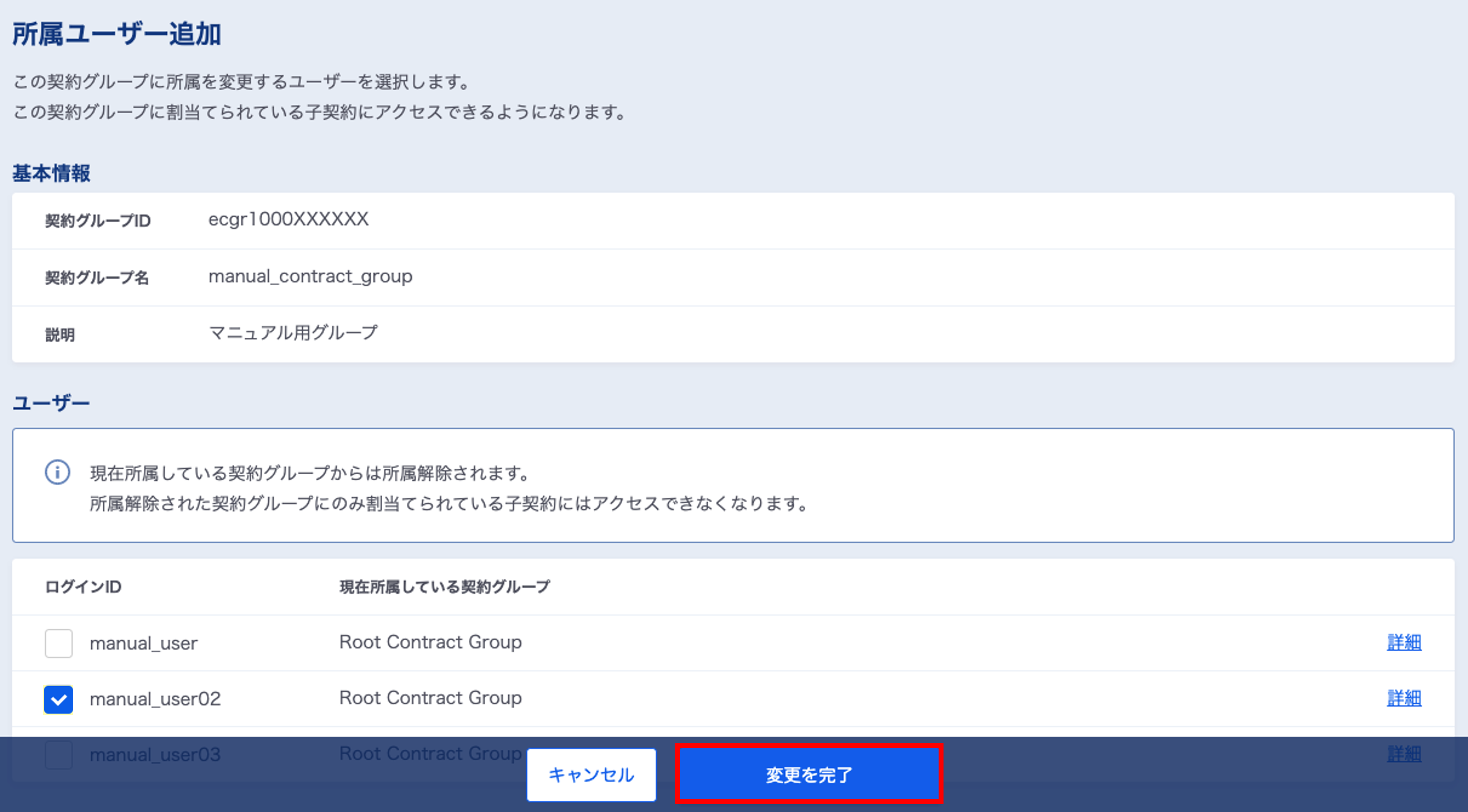
6.5.5. 契約グループの設定内容の確認手順¶
作成した契約グループに割り当てられた子契約やユーザーを確認するには、契約グループ一覧の詳細ボタンを選択します。

子契約一覧タブよりその契約グループに属する子契約を確認できます。
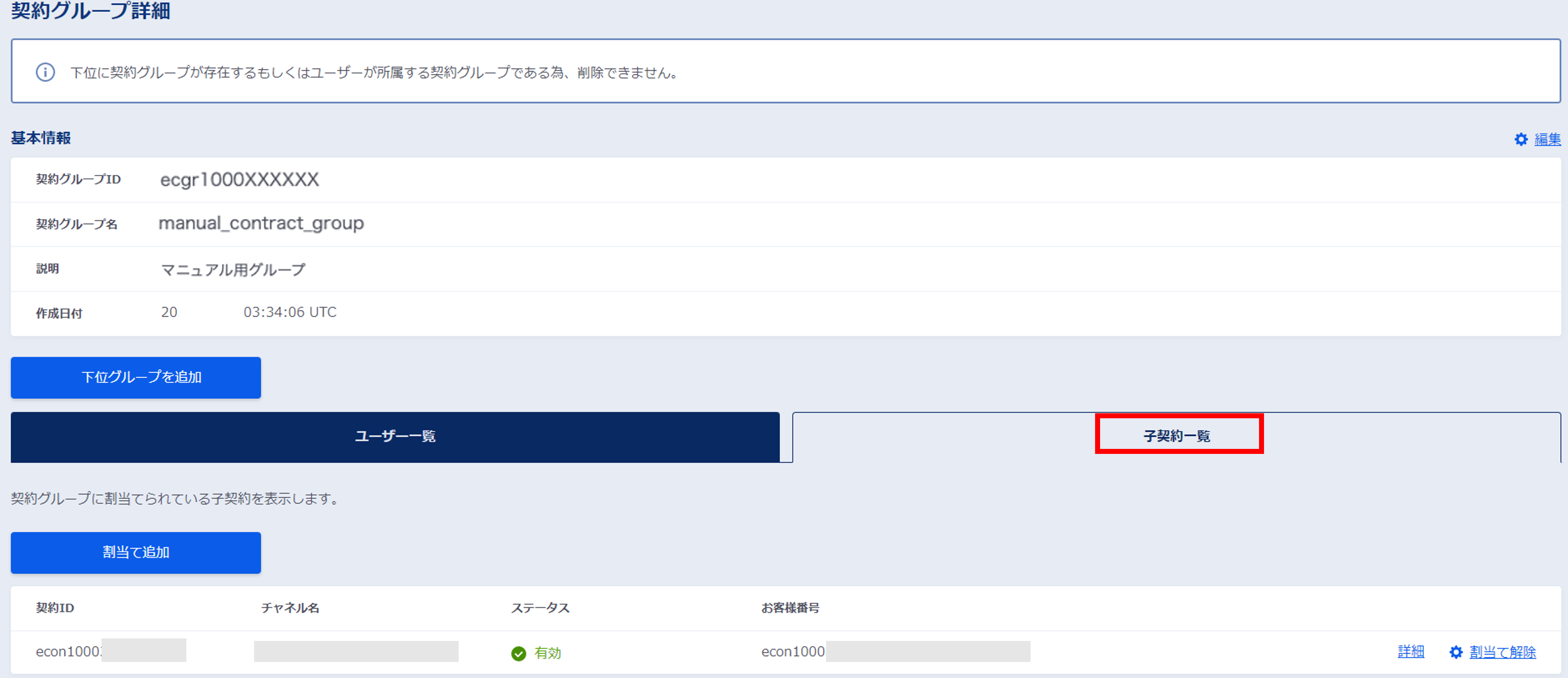
ユーザー一覧タブよりその契約グループに属するユーザー一覧を確認できます。
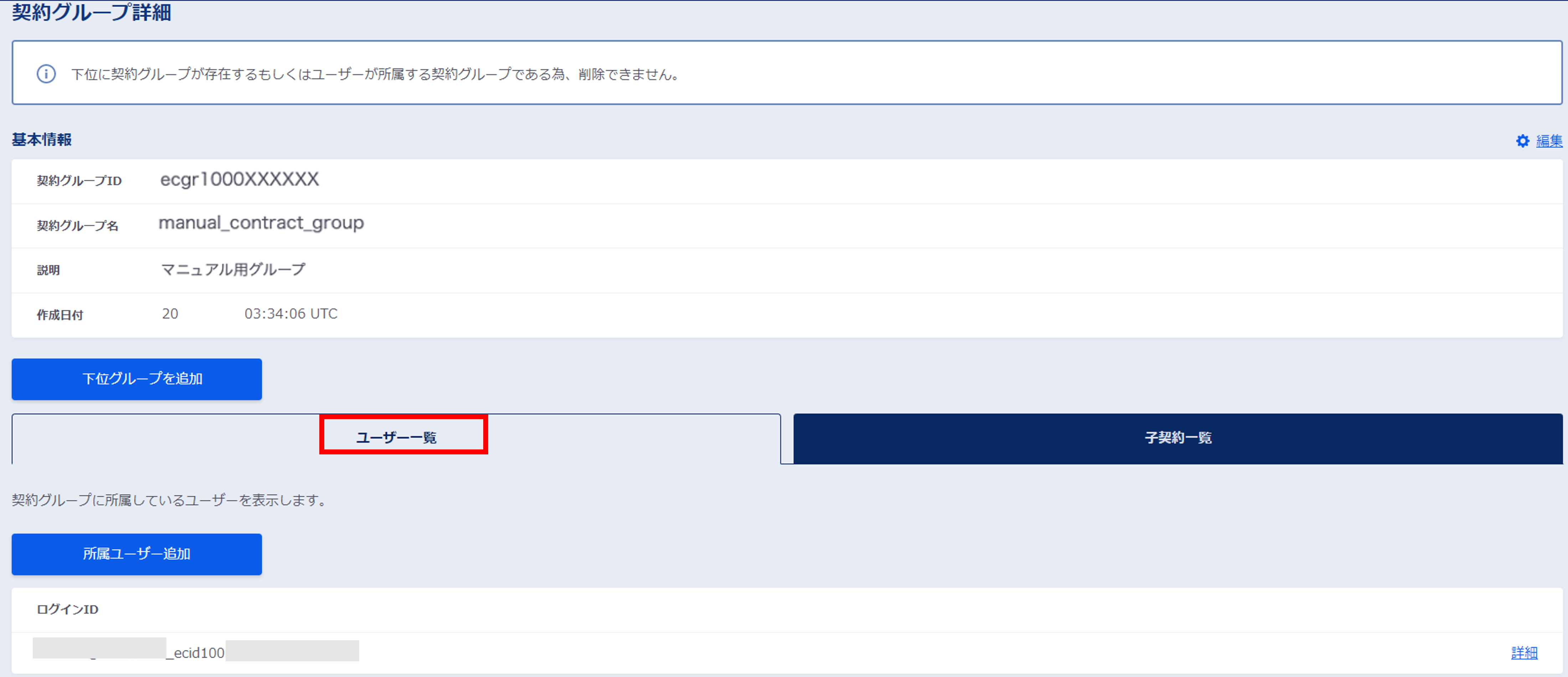
6.5.6. 契約グループ内の子契約の割当て解除手順¶
作成した契約グループに割り当てられた子契約やユーザーを確認するには、契約グループ一覧の詳細ボタンを選択します。

子契約一覧タブよりその契約グループに属する子契約を表示し、割当て解除を選択します。
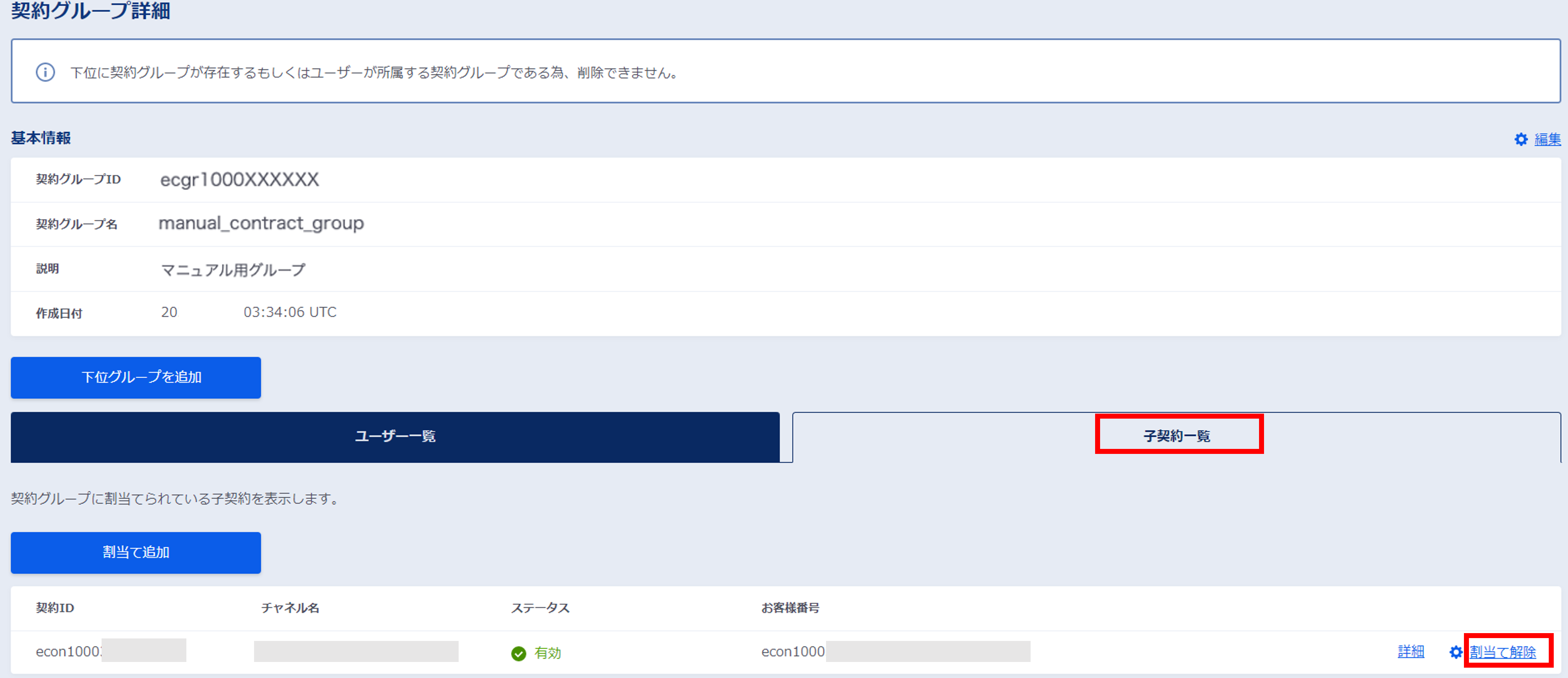
確認メッセージが表示されます。よろしければ、割当て解除を選択します。
画面右下に「子契約の割当てを解除しました」と表示され、子契約の割当てが解除されました。
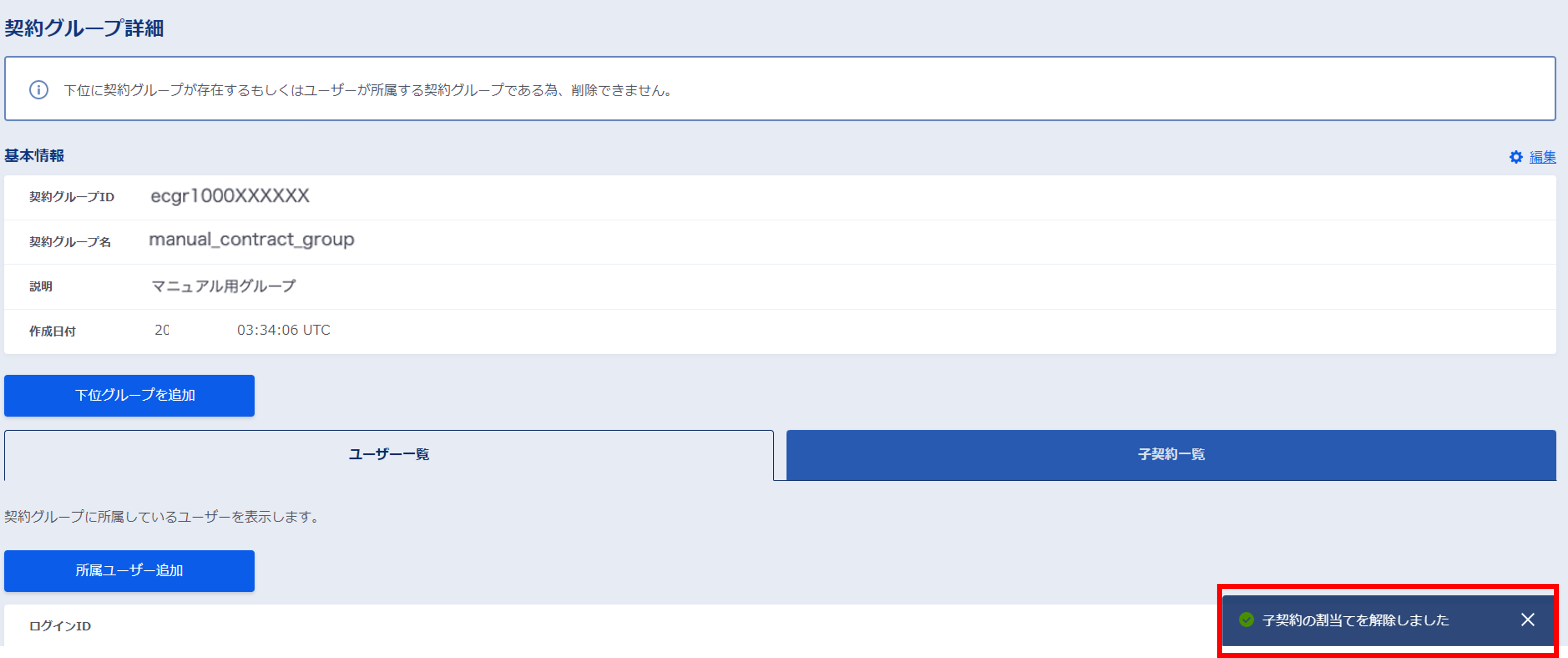
6.5.7. 自身の属する契約グループの確認手順¶
画面右上の自身の ID をクリックし「自分のプロファイル」を選択します。